Obnovte odstránené video v zariadeniach s Androidom
Väčšina používateľov mobilných zariadení, prinajmenšom z času na čas, nakrúca videá na ne, našťastie robia s tým vynikajúcu prácu. Čo robiť, keby bolo zachytené niečo veľmi dôležité, po ktorom bolo video náhodne alebo úmyselne vymazané? Hlavnou vecou nie je panika a dodržiavanie pokynov navrhnutých v tomto článku.
obsah
Obnovenie vzdialeného videa v systéme Android
Odstránenie videa sa dá nenávratne vykonať iba úplným formátovaním disku, pretože jeho obnovenie je vo väčšine prípadov dosť možné. Zložitosť procesu však závisí od toho, ako dlho bol video súbor vymazaný.
Metóda 1: Fotky Google
Fotografie Google sa synchronizujú s úložiskom v cloude a zobrazujú sa vo vašom telefóne všetky fotografie a videá. Je tiež dôležité, aby aplikácia bola často nainštalovaná na väčšine smartfónov so systémom Android, to znamená, že je súčasťou balíka služieb Google. V prípade odstránenia videa bude odoslaná do priečinka "Kôš" . Súbory sú uložené po dobu 60 dní, po ktorých sú natrvalo odstránené. Ak však na telefóne nie sú žiadne služby Google, môžete okamžite prejsť na ďalšiu metódu.
Ak má telefón fotografickú službu Google, konáme nasledovne:
- Otvorte aplikáciu.
- Vytiahneme bočné menu a klikneme na položku "Košík" .
- Vyberte požadované video.
- Kliknutím na tri body v pravom hornom rohu vyvolajte ponuku.
- Kliknite na tlačidlo "Obnoviť" .
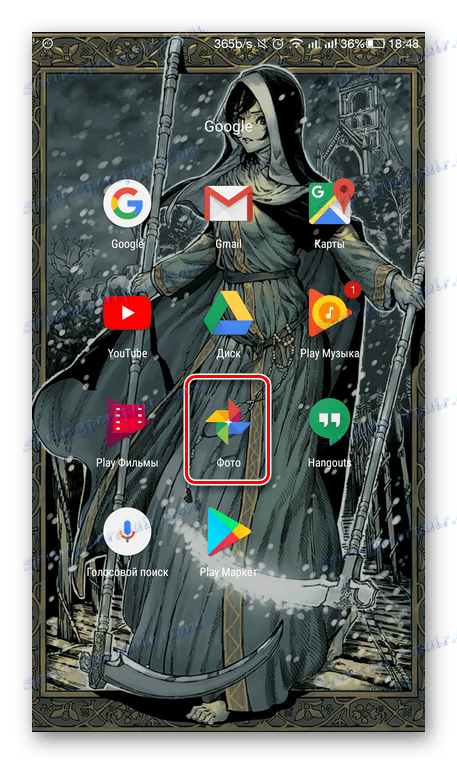
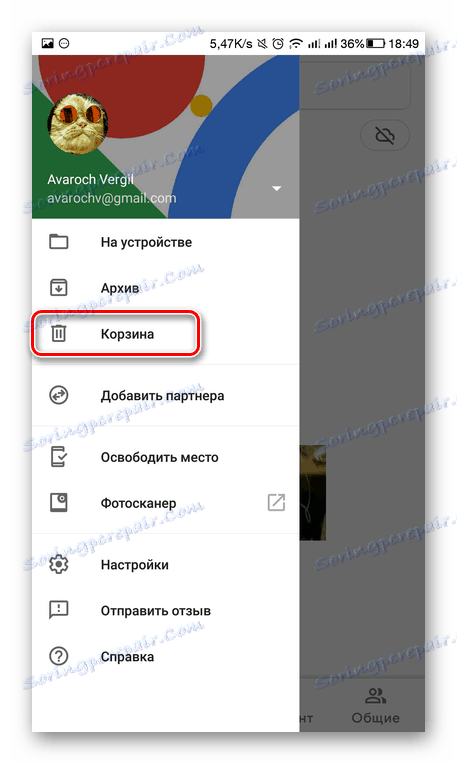
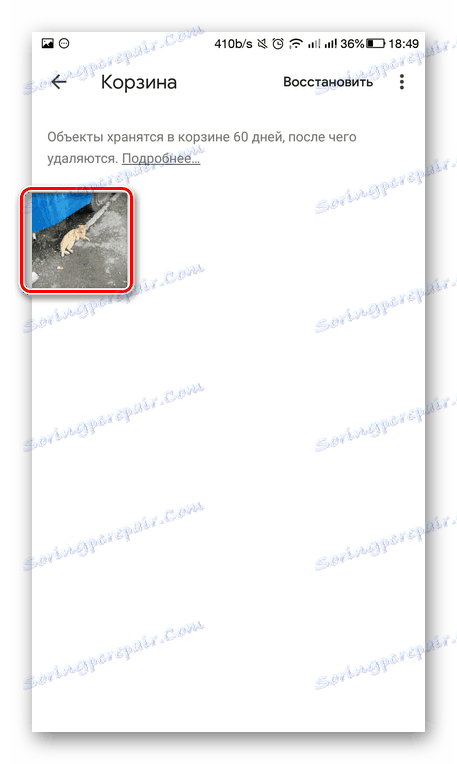
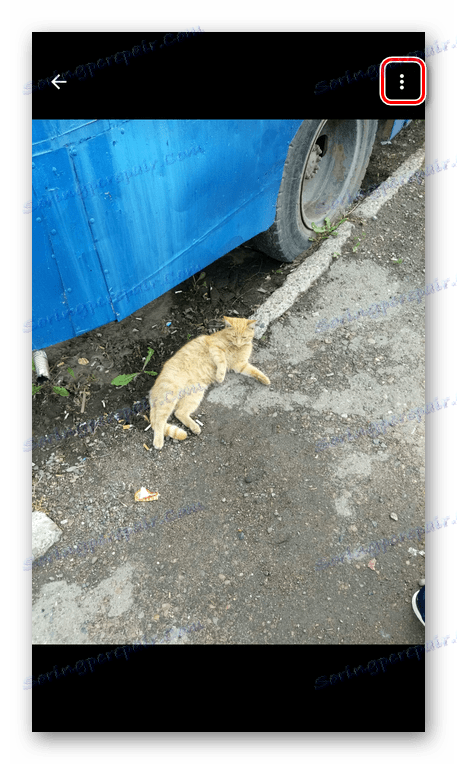
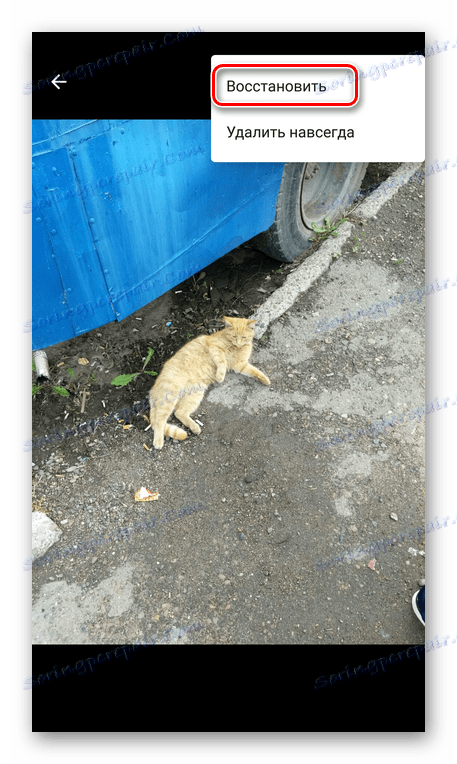
Hotovo, video sa obnoví.
Metóda 2: Dumping
Predpokladajme, že na vašom smartfóne nie sú žiadne služby Google, ale niečo ste odstránili. V tomto prípade pomôžte softvéru tretej strany. Dumpster je aplikácia, ktorá prehľadáva pamäť smartphonu a umožňuje obnoviť zmazané súbory.
Stiahnite si Dumpster zadarmo.
Pre to potrebujete:
- Stiahnuť Dumpster z Trh Google Play na vyššie uvedenom odkazu a otvorte ho.
- Zavolajte prstom z ľavého okraja obrazovky ponuky a kliknite na tlačidlo "Hlbšie obnovenie" , potom počkajte, kým sa dokončí kontrola pamäte.
- V hornej časti obrazovky vyberte sekciu Video .
- Vyberte video, ktoré potrebujete, av dolnej časti obrazovky klepnite na položku Obnoviť v galérii .
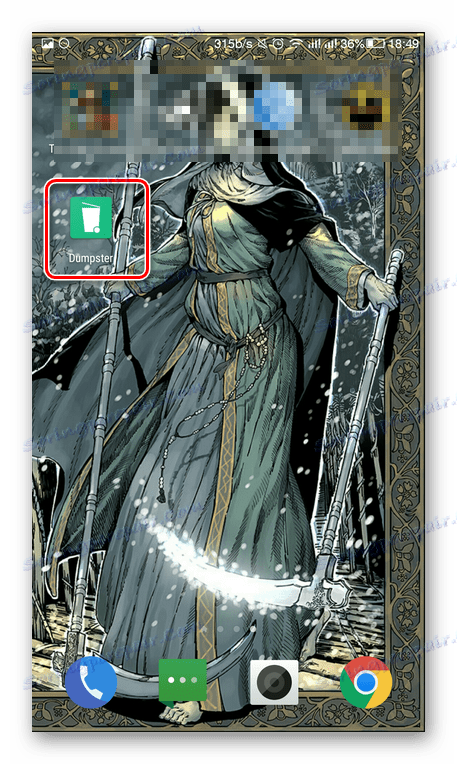
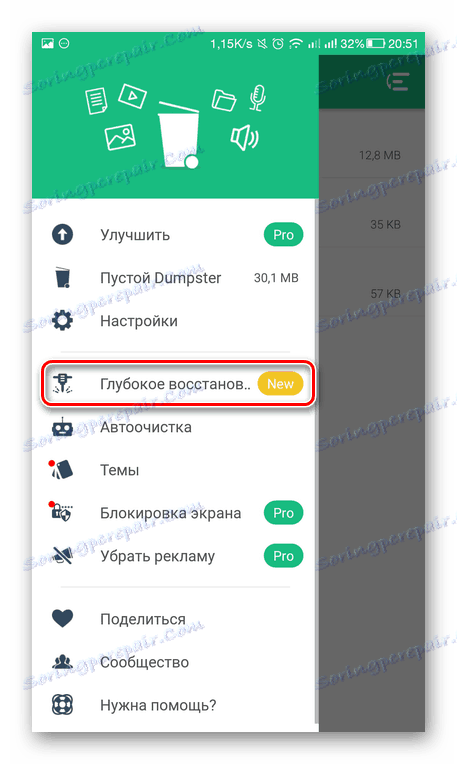
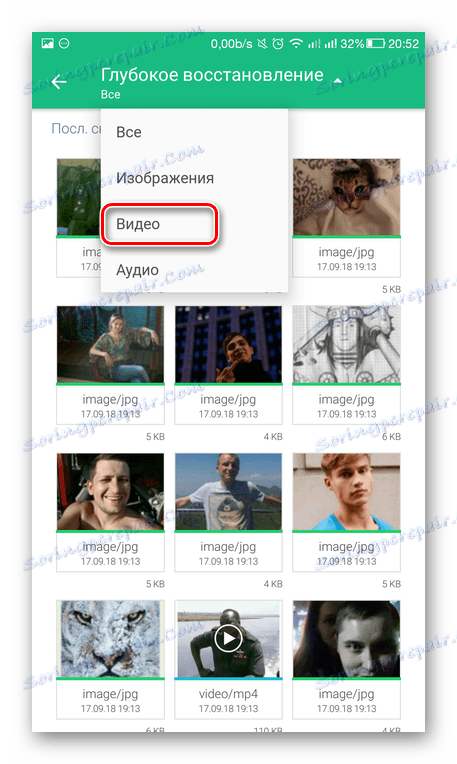

Okrem videa môžete pomocou programu Dampster tiež obnoviť obrazy a zvukové súbory.
Samozrejme, tieto metódy nepomáhajú k extrahovaniu videa z poškodenej alebo naformátovanej jednotky, ale ak bol súbor stratene náhodne alebo používateľ odstránil bezstarostnosťou, potom s najväčšou pravdepodobnosťou pomocou jednej z našich navrhovaných aplikácií môže ktokoľvek obnoviť odstránený súbor.
